
印刷トラブルとその対処法です。
商品スタッフIIからSBPLプリンタとして印刷しようとすると、下図のようなエラーが発生することがある。

旧機種の場合のプリンタドライバのバグです。 プリンタドライバを最新バージョンにしてください。
旧機種でのプリンタのファームウェアのバグです。 SBPLのコントロールセクションを参照してください。 この現象は以下の条件が揃ったときに発生します。
このファームウェアバグはレスプリ-2でのみ出現するようです。対策ファームウェアバージョンは「15.00.01.01」とのことです。 これ以前のファームウェアではこのような動作になる可能性があります。 この場合SBPLのコントロールセクションに 記述したようにuseCopies=falseとするか、あるいはファームウェアをアップデートしてください。
ファームウェアバージョンの確認方法は以下の通りです。

印字された中に「Firm Ver」としてファームウェアバージョンがあります (これはレスプリ-2の場合です。それ以前のレスプリの場合は異なる印字になります)。
ENQ応答モードの設定を参照してください。
以下はアイマーク付の専用用紙に二枚のラベルを印字後、カットを行う例です。
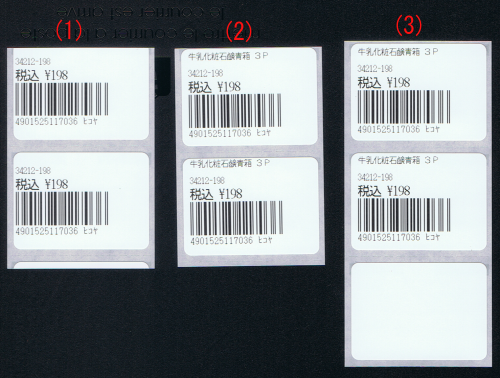
(1)では以下の問題があります。
(2)は印字位置およびカット位置を調整した結果です。ほぼ満足できる結果になっています。
(3)はカット位置をさらに大きく調整した結果です。 この場合には、カット位置がラベル間のまん中になっていますが、カット前に白紙のラベルが一枚排出されてしまいます。
プリンタ設定ツールにて、以下の個所を調整してください。 「設定実行」ボタンをクリックしたら、プリンタの電源を一度OFFにし、再度ONにしてください。
※プリンタの機種により、1mm≒8ドットの場合と、1mm≒12ドットの場合があることに注意してください。

印字位置については、下図のようにプリンタプロパティの印刷設定の用紙タブにて調整してください。 カット位置についてはSBPLと同様にプリンタ設定ツールにて調整してください。
※プリンタの機種により、1mm≒8ドットの場合と、1mm≒12ドットの場合があることに注意してください。
※この場合には、プリンタ設定ツールの「印字起点補正」の値は何の影響も及ぼしません。 それらの値が何であろうと、プリンタドライバ側の設定が強制されます。
